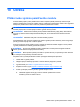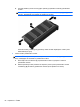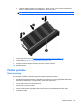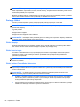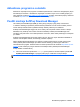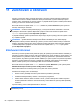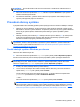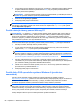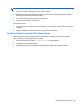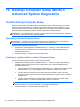HP Notebook PC User Guide - Windows 8
Table Of Contents
- Vítejte
- Seznámení se s počítačem
- Připojení k síti
- Polohovací zařízení a klávesnice
- Multimédia
- Řízení spotřeby
- Vypnutí počítače
- Nastavení možností napájení
- Použití napájení z baterie
- Nalezení dalších informací o baterii
- Použití kontroly baterie
- Zobrazení zbývající úrovně nabití baterie
- Maximalizace doby vybíjení baterie
- Stavy nízkého nabití baterie
- Vložení a vyjmutí baterie
- Použití volitelného bezpečnostního šroubu
- Úspora energie baterií
- Skladování výměnné baterie
- Likvidace výměnné baterie
- Výměna výměnné baterie
- Použití externího zdroje napájení
- Přepínaný a duální režim grafického adaptéru (pouze vybrané modely)
- Externí karty a zařízení
- Jednotky
- Zabezpečení
- Ochrana počítače
- Používání hesel
- Použití antivirového softwaru
- Použití softwaru brány firewall
- Instalace důležitých bezpečnostních aktualizací
- Použití nástroje HP ProtectTools Security Manager (pouze u vybraných modelů)
- Instalace volitelného bezpečnostního kabelu
- Používání čtečky otisků prstů (pouze u vybraných modelů)
- Údržba
- Zálohování a obnovení
- Nástroje Computer Setup (BIOS) a Advanced System Diagnostics
- Podpora
- Technické údaje
- Cestování s počítačem
- Řešení potíží
- Zdroje pro odstraňování potíží
- Řešení potíží
- Počítač nelze spustit
- Obrazovka počítače je prázdná
- Software se chová nestandardně
- Počítač je zapnutý, ale nereaguje
- Počítač se nadměrně zahřívá
- Externí zařízení nefunguje
- Připojení k bezdrátové síti nefunguje
- Přihrádka optické jednotky se neotevírá, takže není možné disk CD nebo DVD vyjmout
- Počítač nerozpoznal optickou jednotku
- Disk není možné přehrát
- Film se nezobrazuje na externím displeji
- Proces vypalování disku nezačne nebo se zastaví před dokončením
- Výboj statické elektřiny
- Rejstřík
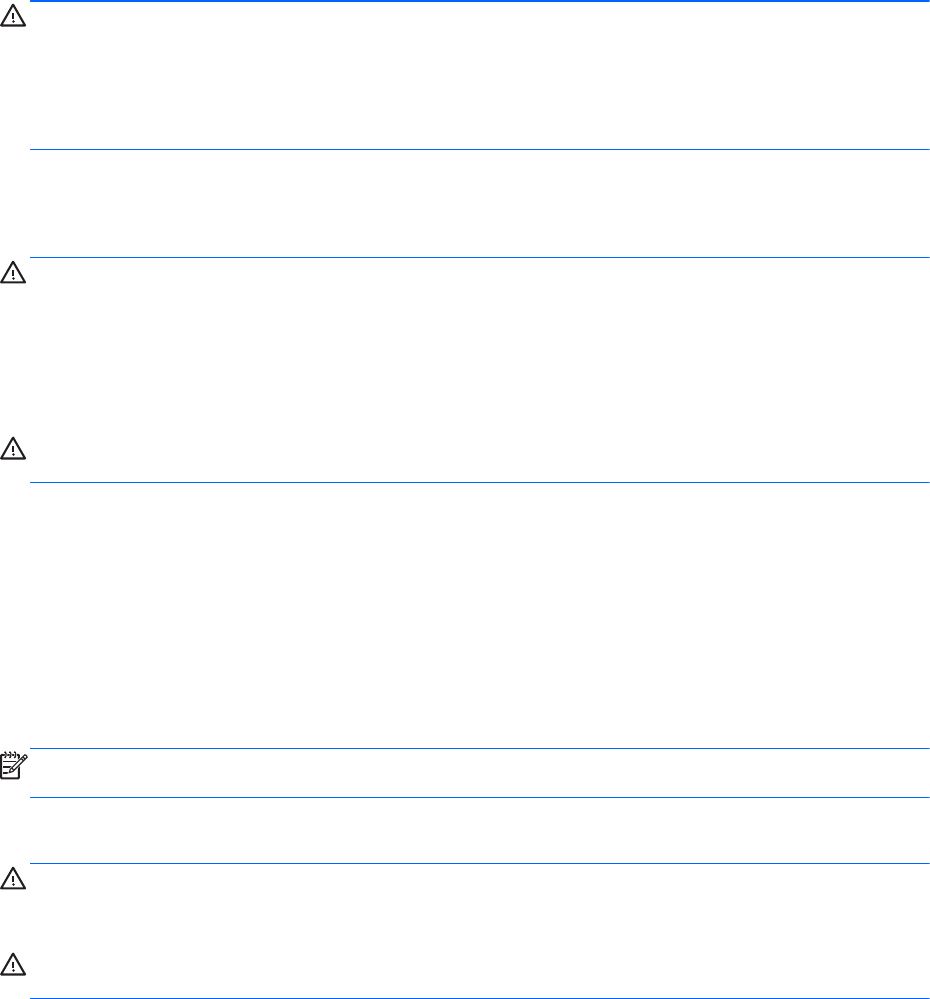
UPOZORNĚNÍ: Nepoužívejte následující čisticí produkty:
Silná rozpouštědla, např. alkohol, aceton, chlorid amonný, metylenchlorid a uhlovodíky, které mohou
nenávratně poškodit povrch počítače.
Materiály pouštějící vlákna, například papírové ubrousky, které mohou poškrábat počítač. V průběhu
času mohou částice nečistot a čisticí prostředky ve škrábancích uvíznout.
Postupy čištění
Chcete-li počítač bezpečně vyčistit, postupujte podle postupů popsaných v této části.
VAROVÁNÍ! Úrazům elektrickým proudem nebo poškození komponent předejdete tak, že nebudete
počítač čistit zapnutý:
Vypněte počítač.
Odpojte externí napájení.
Odpojte všechna napájená externí zařízení.
UPOZORNĚNÍ: Nestříkejte čisticí prostředky přímo na žádný povrch počítače. Kapaliny nastříkané
na povrch mohou trvale poškodit vnitřní komponenty.
Čištění displeje
Opatrně otřete displej pomocí měkkého hadříku, který nepouští vlákna a je navlhčený čisticí látkou
bez obsahu alkoholu. Před zavřením displeje se ujistěte, že je displej suchý.
Čištění boků a krytu
Pro čištění a dezinfekci boků a krytu používejte jemnou tkaninu nepouštějící vlákna nebo jelenici
navlhčenou jedním z výše uvedených čisticích prostředků nebo použijte vhodný baktericidní
jednorázový kapesníček.
POZNÁMKA: Při čištění krytu počítače používejte krouživé pohyby, abyste napomohli odstranění
nečistot a usazenin.
Čištění zařízení TouchPad a klávesnice
VAROVÁNÍ! Aby nedošlo k úrazu elektrickým proudem a poškození vnitřních součástí,
nepoužívejte k čištění klávesnice vysavač s nástavcem. Vysavač by mohl znečistit povrch klávesnice
smetím z domácnosti.
UPOZORNĚNÍ: Při čištění zařízení TouchPad a klávesnice zabraňte proniknutí tekutin mezi
klávesy. Mohlo by dojít k trvalému poškození vnitřních součástí.
●
K čištění a dezinfekci zařízení TouchPad a klávesnice používejte jemnou tkaninu nepouštějící
vlákna nebo jelenici navlhčenou jedním z výše uvedených čisticích prostředků nebo použijte
vhodný baktericidní jednorázový kapesníček.
●
Abyste zabránili uvíznutí kláves a odstranili prach, zbytky papíru a částice z klávesnice, použijte
nádobku se stlačeným vzduchem vybavenou nástavcem.
84 Kapitola 10 Údržba